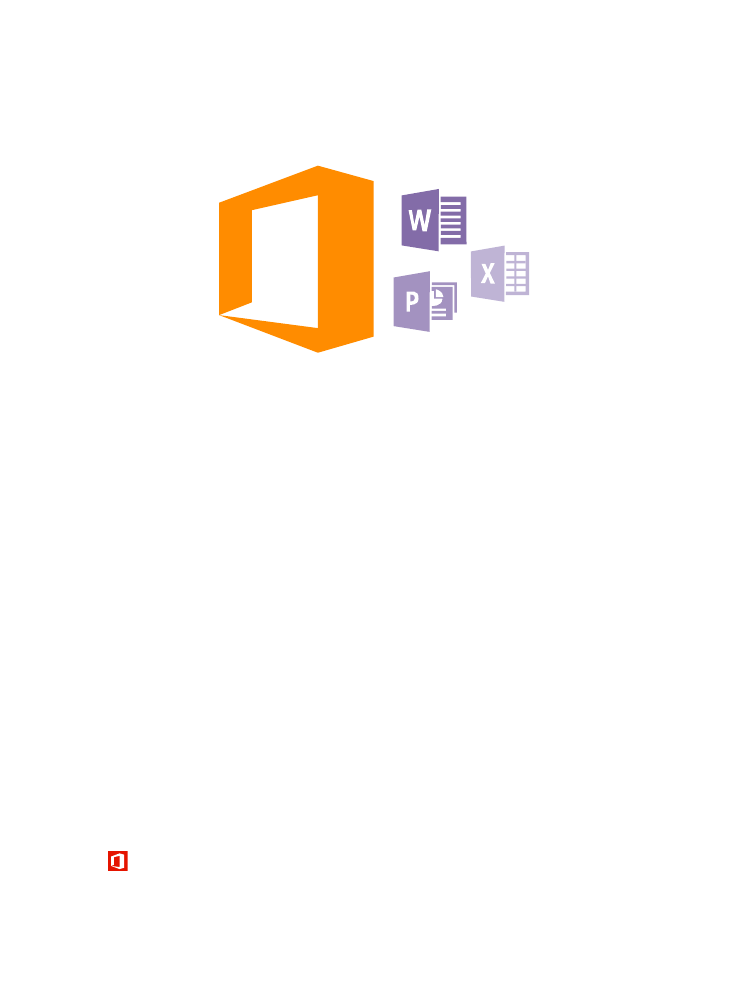
使用 Word Mobile
在途中使用 Microsoft Word Mobile 修改您的文档。 您可以创建或编
辑文档,以及在 SharePoint 网站上共享您的工作。
点按 Office。
122
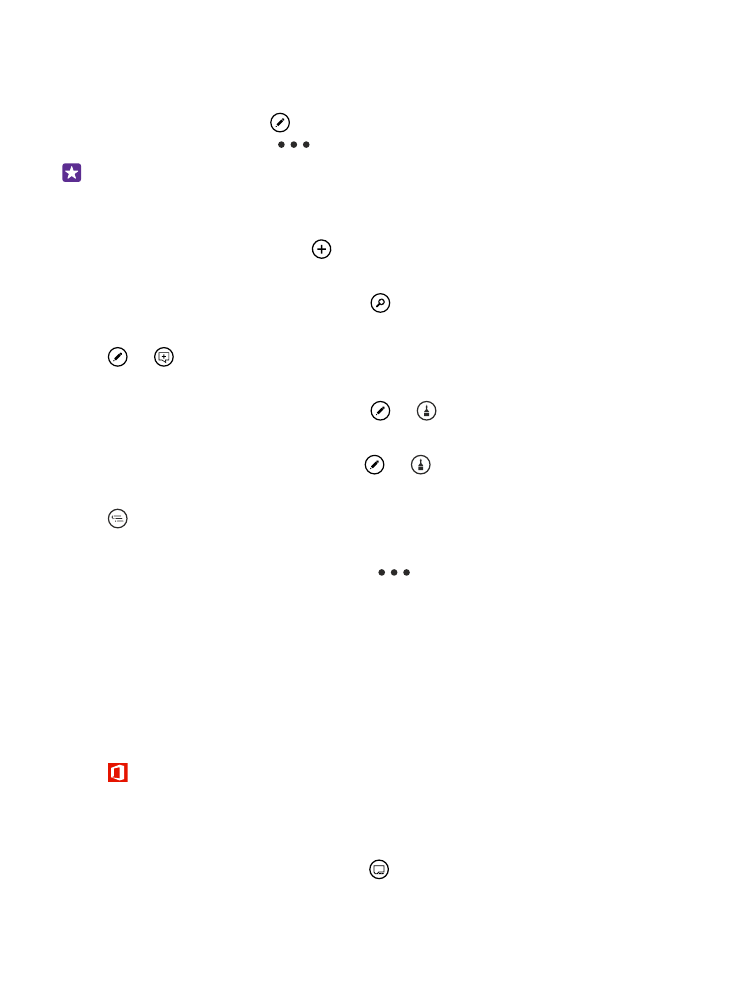
1. 滑动至 位置。
2. 点按文件的位置。
3. 点按要编辑的 Word 文件。
4. 要编辑文字,请点按 。
5. 要储存文档,请点按
> 保存。
提示: 要快速访问重要文档,您可以将该文档固定到“开始”屏幕。
长按所需文档,然后点按固定到“开始”屏幕。
创建新文档
滑动至 最近使用,然后点按 。
在文档中搜索文字
点按所需的 Word 文件,然后点按 。
添加批注
点按 > 。
设置文字格式
点按所需的 Word 文件,然后点按 > 。
突出显示文字
点按所需的 Word 文件,然后点按 > ,再选择突出显示的颜色。
查看文档结构
点按 。
通过电子邮件发送文档
点按所需的 Word 文件,然后点按
> 共享···。
删除文档
滑动至 位置,长按所需文档,然后点按 删除。